1、首先我们选择新建虚拟机。
2、暂时不选择光盘...
有的网友想要给自己电脑安装上另一个系统以兼容其它软件,今天就和大家介绍一下通过虚拟机来安装win10的方法。
1、首先我们选择新建虚拟机。

2、暂时不选择光盘映像文件。

3、需要自己选择安装的版本,这里是win10。

4、接下来选择自己想要安装的位置。

5、这里我们要选择多个文件。
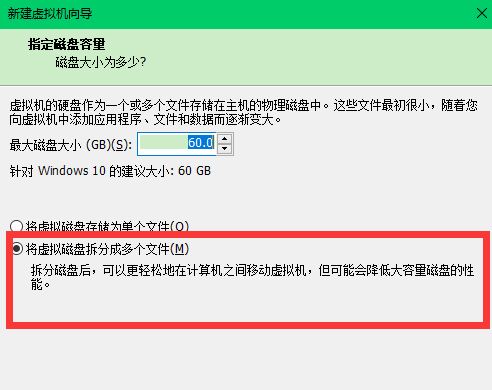
6、然后我们点击自定义硬件。

深度win10系统本地硬盘装机教程详解
深度装机大师是一款不错的专业装机工具,时下,Win10系统的使用成为一种主流,如何才能在自己的电脑体验Win10呢?下面小编给大家介绍深度win10系统本地硬盘装机教程.
7、选择好装载的ISO镜像文件即可。
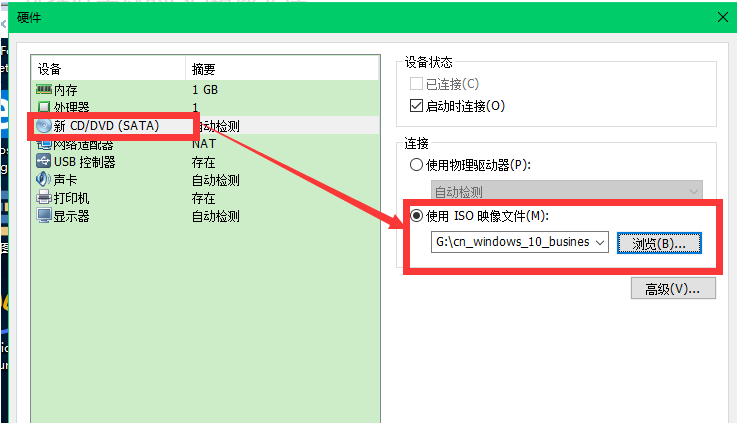
8、将网络适配器改为桥接模式,同时记得在 编辑→虚拟网络编辑器中修改对应的网络模式。


9、选择打开电源时进入固件,而不是直接启动。

10、这里除了适用于虚拟桌面的版本不要选择外,其余都可以选择,不然会直接进入需要用户密码的界面。

11、接着来到这个界面,选择仅安装Windows。

12、然后就能看到进入安装界面了。最后安装完成后进入windows启动页面,这里需要不停按 CTRL shift F3键,会出现管理员登陆界面后重启,等重启完后即可直接进入Windows10了,至此安装结束。
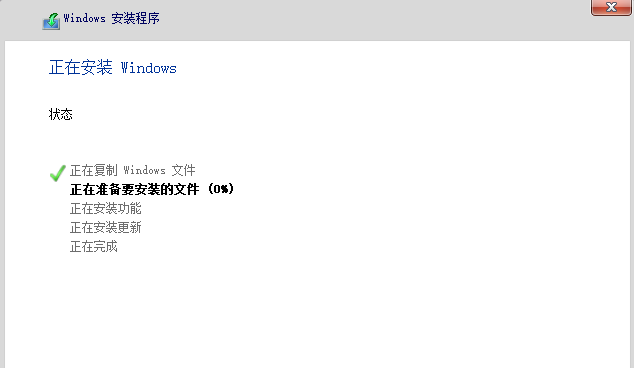
以上就是给大家分享的虚拟机安装win10系统的具体方法了,希望本篇文章能帮到大家。
以上就是电脑技术教程《虚拟机怎么安装win10详细图文说明》的全部内容,由下载火资源网整理发布,关注我们每日分享Win12、win11、win10、win7、Win XP等系统使用技巧!win10镜像系统安装方法
win10系统是目前使用用户最多的操作系统之一.很多小伙伴问小编win10镜像系统怎么安装,其实win10镜像系统安装方法非常简单.今天小编就来跟大家分享一下一个操作非常简单的一键安装win10镜像系统的方法.



